在 Windows 10 中启用或禁用用户首次登录动画
在 Windows 10 中启用或禁用用户首次登录动画: (Enable or Disable User First Sign-in Animation in Windows 10: )当您第一次登录Windows 10时,您可能还记得第一个显示详细准备屏幕的登录动画,然后是欢迎教程。在我的情况下,这个登录动画只是浪费时间,禁用它会导致更快的新帐户创建。此外,每次您在Windows 10中创建新用户帐户并且用户首次登录时,他们也会看到这个烦人的登录动画。

值得庆幸的是,Windows 10允许您启用或禁用这些动画,但仅限于专业版(Pro)或企业版(Enterprise Editions)。对于Windows 10 家庭(Home)版用户,他们需要通过注册表(Registry)编辑这些设置,但仍然可以实现。因此,不要浪费任何时间,让我们在下面列出的指南的帮助下查看如何在Windows 10中启用或禁用用户首次登录动画。(Disable User First Sign-in Animation)
在Windows 10中启用或禁用用户首次登录动画(User First Sign-in Animation)
确保 创建一个还原点(create a restore point) 以防万一出现问题。
方法一:使用注册表启用或禁用首次登录动画(Method 1: Enable or Disable First Sign-in Animation using Registry)
1.按 Windows 键 + R 然后键入regedit并按Enter打开注册表编辑器(Registry Editor)。

2.导航到以下注册表项:
HKEY_LOCAL_MACHINE\SOFTWARE\Microsoft\Windows NT\CurrentVersion\Winlogon

3.右键单击Winlogon ,然后选择New > DWORD (32-bit) Value.
4.将此 DWORD 命名为EnableFirstLogonAnimation然后双击它并将其值更改为:
0 –如果要禁用首次登录动画( If you want to Disable First Sign-in Animation)
1 –如果要启用首次登录动画(If you want to Enable First Sign-in Animation)

5.单击确定,然后关闭所有内容。
6.重新启动您的 PC 以保存更改。
方法 2:使用组策略编辑器启用或禁用首次登录动画(Method 2: Enable or Disable First Sign-in Animation using Group Policy Editor)
1.按 Windows 键 + R 然后键入gpedit.msc并按 Enter。

2.导航到以下路径:
Computer Configuration > Administrative Templates > System > Logon
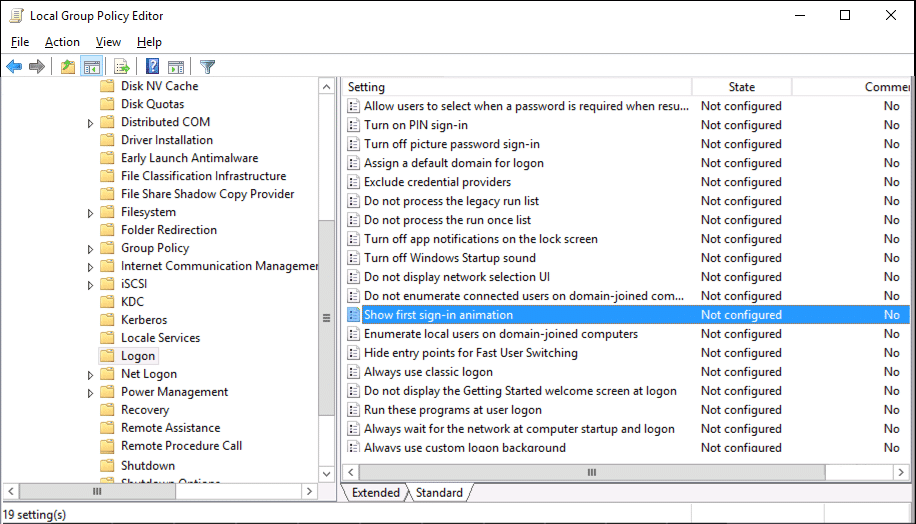
3.选择登录(Logon),然后在右侧窗格中双击显示首次登录动画(Show first sign-in animation)并设置如下:
已启用(Enabled)-如果要启用首次登录动画(If you want to Enable First Sign-in Animation)
已禁用(Disabled)-如果要禁用首次登录动画( If you want to Disable First Sign-in Animation)

注意:(Note:)如果将其设置为“未配置”,则只有第一个完成(Not Configured)Windows初始设置的用户会看到
动画,但添加到此 PC 的所有其他后续用户将不会看到第一个登录动画。
4.单击应用,然后单击确定。
5.重新启动您的 PC 以保存更改。
受到推崇的:(Recommended:)
- 在 Windows 10 中启用或禁用下划线访问键快捷方式(Enable or Disable Underline Access Key Shortcuts in Windows 10)
- 如何在 Windows 10 中查看用户帐户详细信息(How to View User Account Details in Windows 10)
- 在 Windows 10 中自动登录到用户帐户(Automatically Log in to User Account in Windows 10)
- 在 Windows 10 中启用或禁用用户帐户(Enable or Disable User Accounts in Windows 10)
就是这样,您已经成功学习了如何在 Windows 10 中启用或禁用用户首次登录动画,(How to Enable or Disable User First Sign-in Animation in Windows 10)但如果您对本指南仍有任何疑问,请随时在评论部分提出。
Related posts
Windows 10 User Find Security Identifier(SID)
在Windows 10中禁用User Account Control(UAC)
Windows 10中的Rename User Profile Folder
6 Ways至Windows 10至Change User Account Name
自动Log在Windows 10中User Account
在Windows 10中创建Full System Image Backup [终极指南]
强制清除Windows 10中的Print Queue
如何完全从Windows 10卸载McAfee
如何在Windows 10 View User Account Details
如何在Windows 10上运行JAR Files
Fix Keyboard未在Windows 10中键入
在Windows 10 Lock Screen上启用或禁用Cortana
如何在Windows 10上共享Setup Network Files
Windows 10缺少Fix VCRUNTIME140.dll
Windows 10中Fix Unable至Delete Temporary Files
如何在Windows 10启用有源Directory
Windows 10中的Fix Task Host Window Prevents Shut Down
Windows 10中的Fix Black Desktop Background
Control Panel在Windows 10中的Hide Items
Windows 10中的Defer Feature and Quality Updates
